Gebruikershandleiding van TruDirect
- TruDirect gebruiken
- Voorafgaand aan de installatie van TruDirect
- Trudirect installeren
- Trudirect starten
- De Express mode (expresmodus) van TruDirect gebruiken
- De manual mode (handmatige modus) van TruDirect gebruiken
- Eenvoudige feiten voor TruDirect
TruDirect gebruiken
- Sluit de video-/audioapparaten aan op uw computer voordat u TruDirect start.
- Camcorder
- digitale camera
- webcam handleiding
- IEEE 1394/USB Composiet
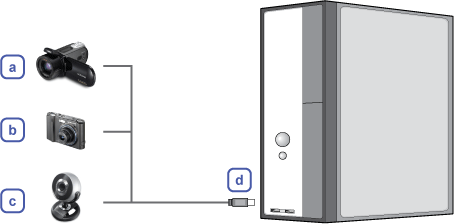
- Klik op de sneltoets TruDirect in het bureaublad van Windows.

- Maak de dvd-titel van Live Video (Live Video), Photo Files (Fotobestanden), Video Files (Videobestanden).
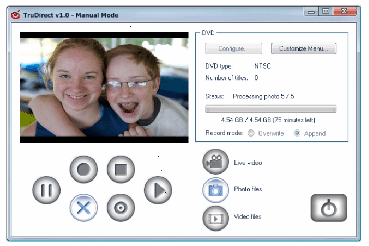
- Speel dvd’s die u hebt gemaakt met TruDirect af op uw dvd-speler of pc.
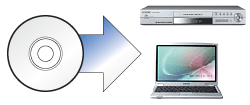
Voorafgaand aan de installatie van TruDirect
Vereiste computersoftware
- Windows 2000 (Service pack 4), Windows XP(Home, Professional & Professional MCE), Windows Vista (Basic, Business, Premium, Enterprise & Ultimate), Windows 7 (Home Premium, Professional, Ultimate)
- Microsoft DirectX 9.0 of hoger
Vereiste computerhardware
- CPU : Pentium4 2.0GHz of hoger (Windows 2000/XP), Core2Duo 1.8GHz of hoger (Windows Vista/7)
- Geheugen : 512 MB lub więcej (Windows 2000/XP), 1 GB lub więcej (Windows Vista/7)
- HDD : 60 MB lub więcej do instalacji programu
- Videokaart : Videokaart compatibel met DirectX 9.0(Windows Vista/7 128 MB lub więcej)
- ODD : SAMSUNG TruDirect™ Drive (Bij extern type, USB 2.0 Interface)
- AV-POORT : IEEE 1394, USB 2.0 en composietaansluiting
Ondersteunde invoerbronnen pc
- Video/Audio
- Ondersteunde PC Interface: IEEE 1394, USB2.0, composiet of videokaart.
- Ondersteunde apparaten: camcoder, tv, STB (set top box), videorecorder, digitale camera, webcam
- Foto
- Ondersteunde PC Interface: USB 2.0
- Ondersteunde apparaten: digitale camera, camcoder, USB-stick (geheugenapparaat van grote capaciteit)
- Video-/fotobestand
- Video-/fotobestand dat door de gebruiker is aangemaakt of via internet is gedownload.
Let op
TruDirect is een dvd-opnameprogramma op basis van Microsoft Windows OS. Met TruDirect kunnen alle typen videobestanden worden opgenomen die op de pc worden afgespeeld (bijv. Windows Media Player).(Als een videobestand goed wordt afgespeeld, is de juiste software CODEC op de pc geïnstalleerd. Indien dit niet gebeurt, dient u de juiste software CODEC te installeren.)
Ondersteunde mediaformaten
- DVD-R, -R DL, -RW, +R, +R DL, +RW en RAM media. (Inclusief cd’s van 8 cm)
Ondersteunde bestandsformaten
- DVD-video compatibele video
- DVD-video compatibele foto-dvd
- DVD-video compatibel multimediabestand
- Gegevensbestand gerelateerd aan het video- of fotobestand
Trudirect installeren
- Selecteer "Install TruDirect" (“TruDirect installeren).
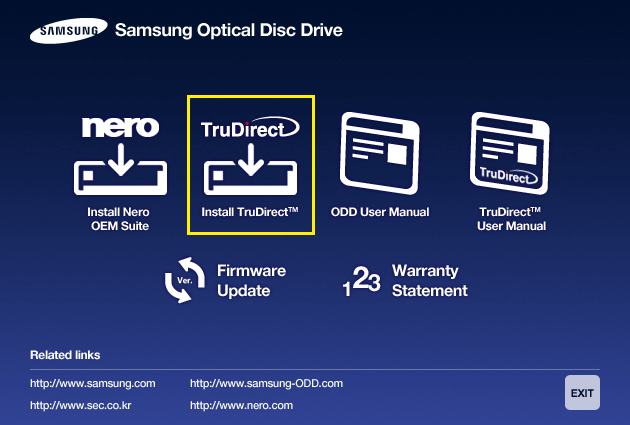
- Druk op de knop [Next] ([Volgende]) wanneer de installatiewizard van TruDirect verschijnt.
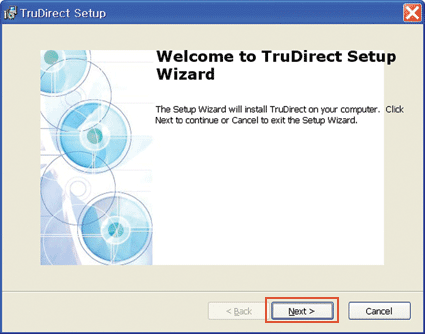
- Druk op de knop [Install] ([Installeren]) wanneer u met installeren wilt beginnen.
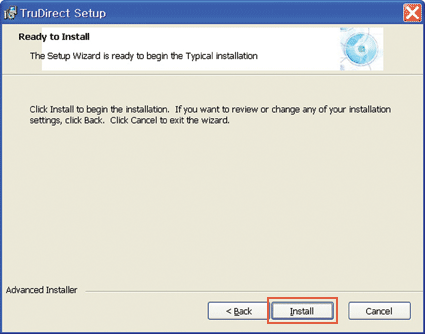
- De installatie van TruDirect wordt uitgevoerd.
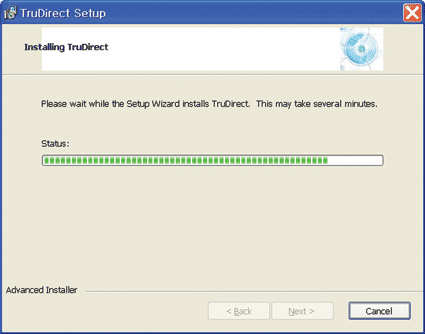
- Druk op de knop [Finish] ([Voltooien]) wanneer de installatie van TruDirect is voltooid.
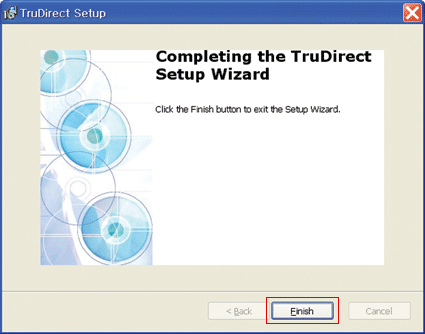
Let op
Voor de installatie van de TruDirect toepassing bepaalt de installatiemanager de certificatie van de optische drive. Indien de drive gecertificeerd is, gaat de installatiemanager verder met de installatie van TruDirect. Zo niet, dan geeft de installatiemanager een foutmelding weer en wordt de installatie gestopt.
Trudirect starten
TruDirect starten
TruDirect kan op de volgende drie manieren worden gestart en gebruikt.
- Klik op de snelkoppeling van TruDirect op de achtergrond of in het startmenu.
- Selecteer TruDirect in de toepassingslijst van het OS pop-up venster.
- Druk op de TruDirect-functieknop op de voorkant van de drive.
(Alleen toegepast op stations met de TruDirect-functieknop)
Manual mode (handmatige modus) en Express mode (expresmodus)
Een gebruiker kan TruDirect in de Manual mode (handmatige modus) of Express mode (expresmodus) gebruiken, naargelang het aantal handelingen dat een gebruiker zelf wil uitvoeren.
- Express Mode (expresmodus): Maakt snel een DVD aan als u op de TruDirect-functieknop drukt (alleen toegepast op stations met de TruDirect-functieknop) of als u op een aantal knoppen in het pop-upmenu klikt.
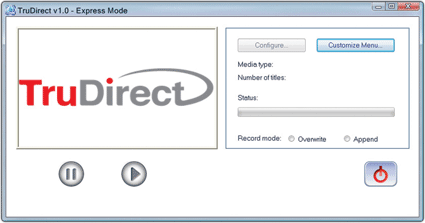
- Manual Mode (handmatige modus): in deze modus kan een dvd worden gemaakt door de te gebruiken opties direct te selecteren.
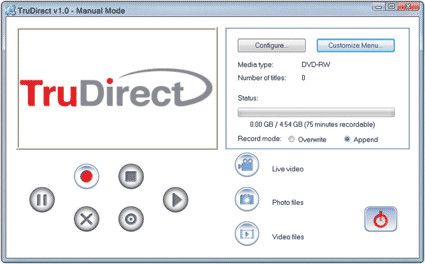
De Express mode (expresmodus) van TruDirect gebruiken
Uitdruk modus van Trudirect
Kies Express mode (expresmode) door op de Trudirect-functieknop op de voorkant van het stationte drukken nadat u een ondersteuningsvideoapparaat op de pc hebt aangesloten. (Alleen toegepast op stations met de TruDirect-functieknop) U kunt ook de express mode (expresmode) selecteren door te klikken op de Express mode-knop in het dialoogvenster Select Operation Mode (Selecteer gebruiksmodus).
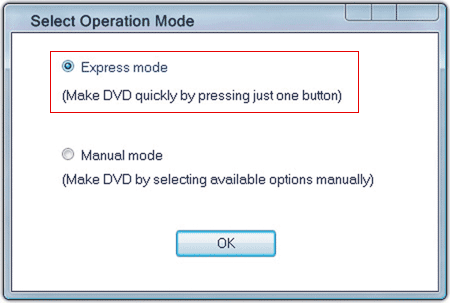
Een dvd maken van een Live Video bron (Streamen van afbeelding- DV camcorder, webcamera, etc.)
- Indien er een live video apparaat wordt bespeurd, wordt er automatisch een preview van de video in het selectiedialoogvenster van het apparaat weergegeven.
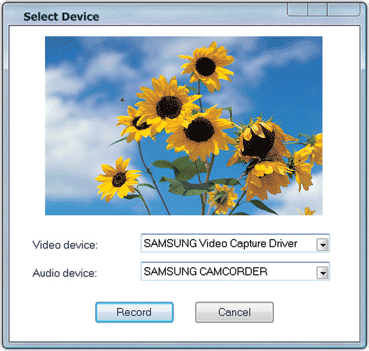
- Wanneer u op de opnameknop drukt, wordt de opname gestart en wordt de video in het hoofdscherm weergegeven.
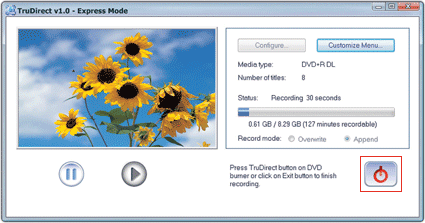
- Telkens wanneer u op de stopknop drukt, wordt het tekstvenster Enter Title (Titel invoeren) weergegeven.
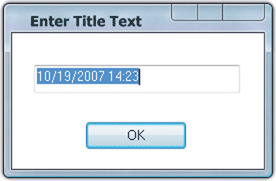
- Stop en voltooi de opname door op de [OK] knop te drukken nadat u de tekst hebt veranderd. Nadat de opname is voltooid, werpt de TruDirect drive de media uit.
Een dvd maken van een fotobestand
- Indien er fotobestanden op een draagbaar geheugenapparaat worden bespeurd, worden er thumbnail previews van de foto’s weergegeven in het dialoogvenster Select Photos (Foto’s selecteren).

- Selecteer minimaal 5 foto’s voor de opname en voer een titel in.
- Klik op de knop open (openen) om de opname te starten.
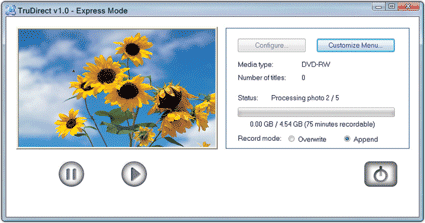
- Nadat de opname is voltooid, werpt de TruDirect drive de media uit.
Een dvd maken van een videobestand
- Indien het bespeurde videobestand afkomstig is van een apparaat met een grote opslagcapaciteit, zoals een HDD-camcorder of een digitale camera, wordt de lijst met videobestanden in het dialoogvenster Select Video (Video selecteren) weergegeven.

- Selecteer de videobestanden ter opname.
- Let op
Indien de afspeeltijd van een geselecteerd bestand langer is dan de beschikbare opnametijd, verlaagt u de definitie (HQ,SP,LP) of plaatst u een andere schijf.
- Let op
- Wanneer u op de knop [Open] ([Openen]) klikt, worden de geselecteerde videobestanden automatisch afgespeeld in het hoofdscherm en start de opname.
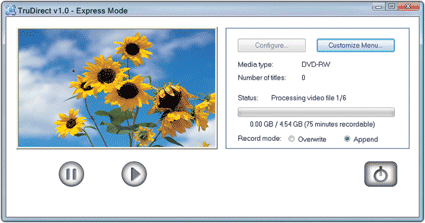
- Nadat de opname is voltooid, werpt de TruDirect drive de media uit.
- Let op
Een dvd wordt geproduceerd op volgorde van de volledige conversie van een geselecteerd videobestand -> opname. Een schijf wordt automatisch uitgeworpen nadat de opname is voltooid. Wacht totdat dit gebeurt.
- Let op
De manual mode (handmatige modus) van TruDirect gebruiken
Manual mode (handmatige modus) van TruDirect
Een dvd van een live video maken (Streamen van afbeelding - DV camcorder, webcamera, etc.)
- Het hoofdscherm wordt weergegeven wanneer TruDirect start.
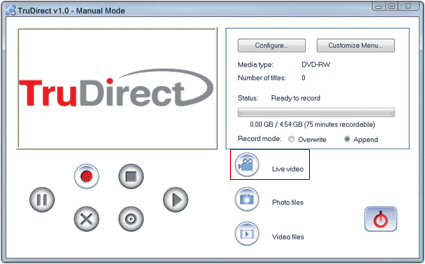
- Sluit een videoapparaat aan op een pc.
- Klik op de knop live video (live video) op het hoofdscherm.
- Controleer het video- en audioapparaat waarvan u wilt opnemen, en klik op de knop [OK].
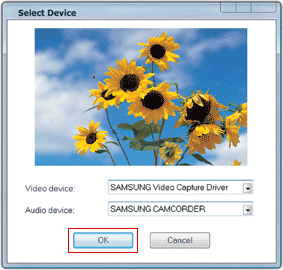
- Klik op de knop voor het starten van opnames om een dvd op te nemen.
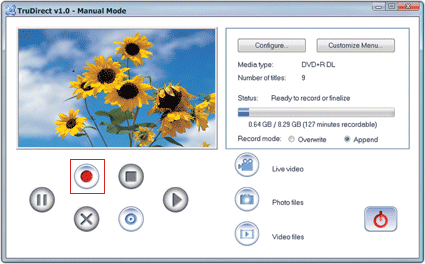
- Telkens wanneer u op de stopknop klikt, wordt het venster voor het invoeren van de titel weergegeven. Voer een titel in en klik op de knop [OK].
- Klik op de knop voor het voltooien van opnames indien deze kan worden gebruikt en wanneer de opname voltooid is. Nadat de opname van de dvd is voltooid, wordt de dvd automatisch uitgeworpen.
- Klik op de knop [Finish] ([Voltooien]) om TruDirect te verlaten.
Een dvd maken van een fotobestand
- Het hoofdscherm wordt weergegeven wanneer TruDirect start.
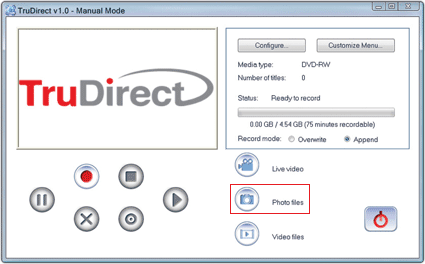
- Sluit een bron met fotobestanden aan op een pc of selecteer een fotobestand van de harde schijf van een pc.
- Klik op Photo Files (Fotobestanden) in het hoofdscherm om het dialoogvenster Select Photos (Foto’s selecteren) weer te geven.

- Selecteer minimaal 5 foto’s ter opname en voer de titel in.
- Klik op de knop open (openen) om een opname te starten.
- Klik op de knop voor het voltooien van opnames wanneer de opname is voltooid en de dvd uitgeworpen kan worden.
- Klik op de knop [Finish] ([Voltooien]) om TruDirect te verlaten.
Een dvd maken van een videobestand
- Het hoofdscherm wordt weergegeven wanneer TruDirect start.
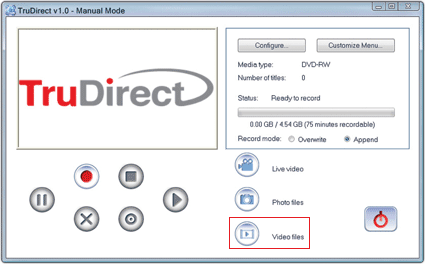
- Sluit een bron met videobestanden aan op een pc om het selectiedialoogvenster weer te geven of selecteer een videobestand van de harde schijf van een pc.

- Selecteer de opnamemodus; in de batch-modus of interactief (voor bekijken) indien het videobestand een MPEG-2 bestand is.
- Selecteer de videobestanden ter opname.
- Klik op de knop open (openen) om de opname te starten. Wanneer een video interactief wordt opgenomen, kan een preview worden bekeken in het hoofdvenster en wordt de DVD opname gestart met een klik op de startknop.
- Telkens wanneer u op de stopknop klikt, wordt het venster voor het invoeren van de titel weergegeven. Voer een titel in en klik op de knop [OK].
- Indien de batch-modus is geselecteerd, blijft deze actief totdat de opname van het geselecteerde videobestand is voltooid. Wacht totdat de opname is voltooid.
- Let op
Indien de afspeeltijd van een geselecteerd bestand langer is dan de beschikbare opnametijd, dient u de definitie (HQ,SP,LP) te verlagen of een andere schijf te plaatsen.
- Let op
- Klik op de knop voor het voltooien van opnames indien de opname is voltooid. Een dvd wordt uitgeworpen wanneer de opname is voltooid.
- Klik op de knop [Finish] ([Voltooien]) om TruDirect te verlaten.
Eenvoudige feiten voor TruDirect
- TruDirect™ Software wordt niet vanuit een dvd-brander bediend.
TruDirect™ Software werkt door te communiceren met een TruDirect™ optische drive van Samsung. Controleer of de TruDirect™ drive juist is aangesloten. - Is het mogelijk een videobestand met TruDirect op te nemen dat niet door een computer kan worden afgespeeld?
Het is niet mogelijk een videobestand op te nemen dat niet door een computer kan worden afgespeeld. Bevestig de normale afspeelmodus met gebruik van Windows Media Player na het installeren van de juiste codec of decoder en begin vervolgens de opname met TruDirect™. - Is het wel eens onmogelijk een opname met TruDirect™ te maken, ook al kan op de pc een videobestand normaal worden afgespeeld.
Sommige CODEC’s werken met speciale software. In dat geval wordt deze niet door TruDirect™ ondersteund. Het strekt de aanbeveling uitsluitend gecertificeerde CODEC’s te gebruiken. Door sommige ongecertificeerde CODEC's kan de pc onstabiel worden. - Welke videobestanden worden in de Interactive Mode (Interactieve modus) opgenomen en welke videobestanden in de Batch Mode (Batch-modus). En welke videobestanden geven het huidige scherm weer tijdens ‘het opnemen van de video’s’?
Met TruDirect™ 1.0 kan alleen een standaard MPEG-2 videobestand worden opgenomen in Interactive Mode (Interactieve modus). De video’s worden snel opgenomen zonder dat de opgenomen video wordt getoond (in het geval dat de opname in de batch-modus wordt opgenomen). Alle andere video’s kunnen in de batch-modus worden opgenomen. - Hoe kan een DV camcorder (type tape) met TruDirect™ worden gebruikt?
Voor het opnemen van beelden van een DV camcorder, moet de camcorder worden aangesloten op een IEEE 1394 (FireWire) poort van een pc. Start TruDirect™ nadat de camcorder op de pc is aangesloten. (Indien er geen IEEE 1394 poort op de pc aanwezig is, is een interne/externe DV registratiekaart vereist.) Sommige camcoders ondersteunen tegelijkertijd een USB-aansluiting en IEEE 1394 aansluiting. - Hoe kan ik de USB-aansluiting van de camcorder, webcamera of digitale camera gebruiken?
Voor het opnemen van video-/fotobestanden met TruDirect™ vanaf de bovengenoemde apparaten, sluit u het apparaat aan op een USB-poort van de pc (1.1 of 2.0 : USB 2.0 aansluiting levert de beste gegevensoverdrachtsnelheid). Sommige apparaten vereisen wellicht een USB-driver. In dat geval installeert u de driver van het apparaat of de nieuwste versie van de driver op de website van de fabrikant.- Let op
Indien een apparaat niet door Microsoft Windows OS wordt herkend, is het niet mogelijk deze met TruDirect™ te gebruiken. Indien een apparaat niet wordt herkend in OS, installeert u de juiste apparaatdriver.
- Let op
- Er zit geen geluid bij een dvd die met TruDirect™ is gemaakt middels een aangesloten extern apparaat.
Controleer of het video-/audioapparaat juist is geselecteerd in het selectievenster bij het aansluiten van het apparaat. Controleer ook of de originele audiobron goed is opgeslagen. - Diapresentatie van foto’s werkt niet goed.
In bepaalde gevallen kan het zo zijn dat de diapresentatie van de foto’s, die met TruDirect™ is gemaakt, niet automatisch werkt. In dat geval drukt u op de knop of klikt u met de muis om verder te gaan naar de volgende afbeelding. - Een 'schrijffout’ vindt plaats wanneer er opnames worden gemaakt met TruDirect™.
Controleer of de schijf beschadigd, gebroken of vuil is. Een fout kan zich ook voordoen als er een ander computerprogramma draait tijdens het opnemen van een dvd. - Een dvd die met TruDirect™ is gemaakt, kan niet op mijn dvd-speler worden afgespeeld.
Controleer of uw dvd-speler het mediatype van de dvd ondersteunt (±R, ±RW, ±R DL Layer, RAM ). - Er is genoeg ruimte over op de schijf, maar toch kan een klein videobestand niet worden opgenomen.
Het opnemen op een schijf wordt bepaald door de afspeeltijd en niet door de grootte van het geselecteerde bestand. Op een DVD-R schijf met een HQ definitie kunnen ongeveer 75 minuten aan video worden opgenomen, met een SP definitie ongeveer 100 minuten en met een LP definitie ongeveer 150 minuten.